Hulu 구독을 취소하는 방법
게시 됨: 2022-12-10Hulu는 TV 프로그램 및 영화를 위한 훌륭한 스트리밍 서비스이지만 Hulu 구독을 취소하고 Netflix, HBO Max, Disney Plus 또는 Amazon Prime Video로 전환하고 싶을 수 있습니다. 광고 때문에 방해를 받거나 좋아하는 프로그램을 취소했을 수도 있습니다. 운 좋게도 Hulu 구독을 쉽게 취소할 수 있습니다.
계정을 해지하는 방법에 대한 단계를 안내해 드립니다. 취소하면 이전에 시청한 콘텐츠에 액세스할 수 없게 됩니다. 따라서 Hulu의 모든 훌륭한 콘텐츠에 대한 액세스를 포기할 준비가 되지 않았다면 구독을 활성 상태로 유지하는 것이 좋습니다.

당신의 선택은 무엇입니까?
Hulu 구독을 취소하기 전에 다른 옵션을 숙지해야 합니다. Bob's Burgers의 다른 시즌을 시청하기 위해 곧 이 스트리밍 서비스로 돌아와서 구독을 종료하는 것이 최선의 방법이 아닐 수 있습니다. 그렇다고 해서 다른 스트리밍 서비스를 탐색하는 동안 돈을 잃어야 한다는 의미는 아닙니다.
Hulu는 덜 극적인 구독 옵션을 제공합니다. 결국, 그들은 당신을 고객으로 유지하기를 원합니다. 따라서 구독을 취소하는 대신 언제든지 요금제를 일시 중지하거나 변경할 수 있습니다.
구독 일시 중지
구독 일시 중지는 구독을 보류할 수 있는 Hulu의 기능입니다. 최대 12주 동안 할 수 있습니다. 그러나 Hulu는 다음 청구 주기부터 일시 중지됩니다. Hulu 구독을 일시 중지하는 방법은 다음과 같습니다.
1. 오른쪽 상단 모서리에 있는 계정 프로필 이미지를 클릭하여 드롭다운 메뉴를 엽니다.
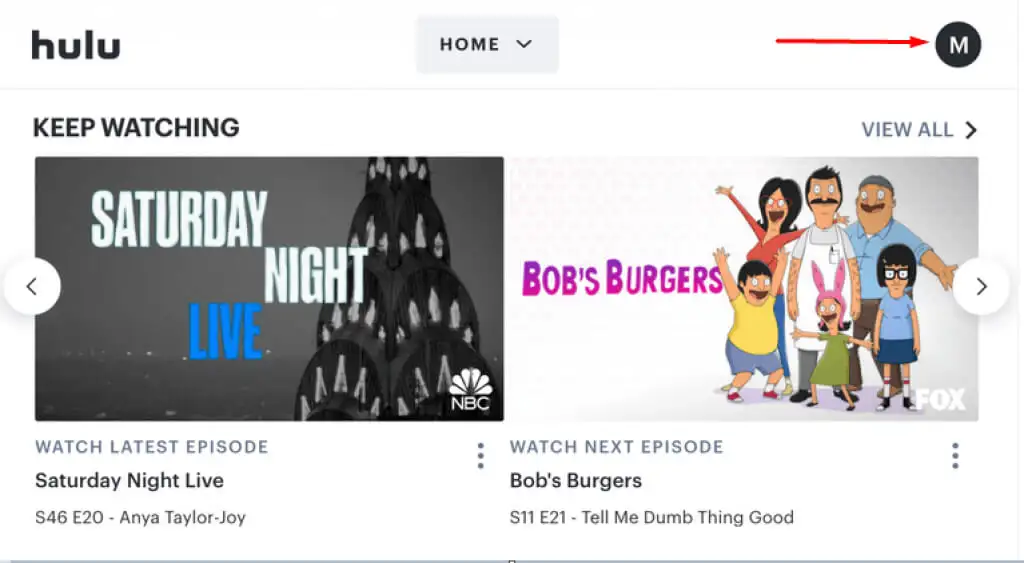
2. 계정을 선택합니다.
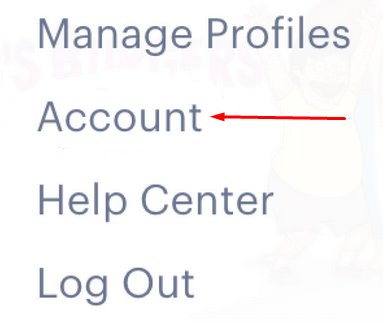
3. 계정 페이지에서 구독 섹션을 찾습니다.
4. 섹션 하단에서 구독 일시 중지를 찾아 일시 중지 버튼을 선택합니다.
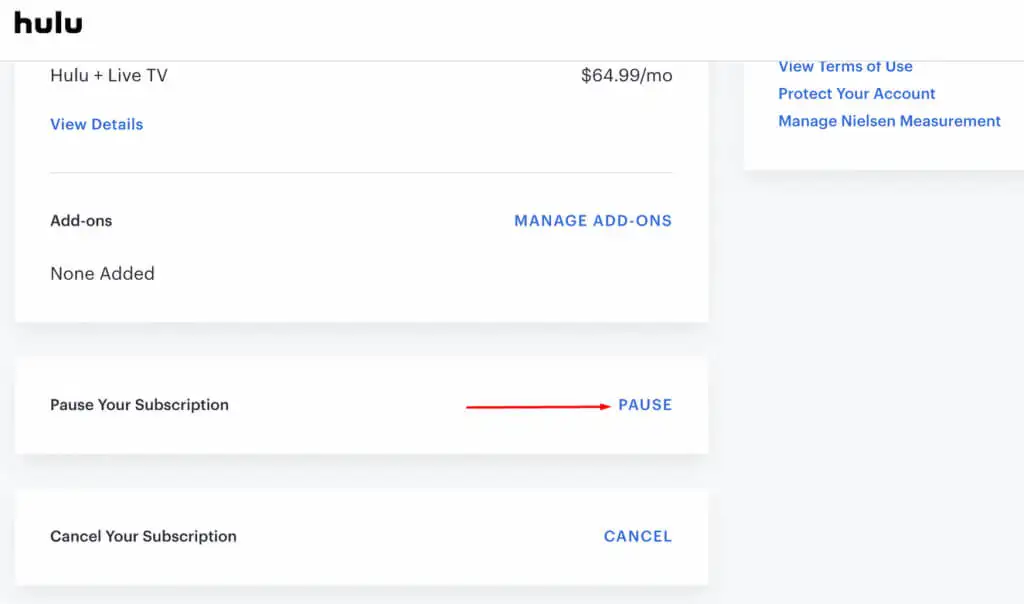
5. 1~12주 사이에서 Hulu 구독을 일시 중지할 기간을 설정할 수 있습니다.
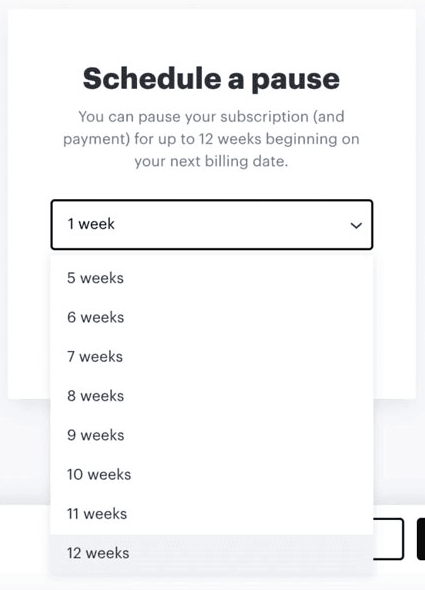
설정한 일시 중지 기간이 만료되면 구독이 자동으로 갱신됩니다. 청구 날짜가 다시 시작됩니다. 설정된 일시 중지 기간이 만료되기 전에 Hulu 서비스를 다시 활성화할 수 있습니다.
또한 Roku 및 Amazon을 제외한 다른 스트리밍 서비스에서 제공되는 연간 청구 또는 번들을 선택한 사람들은 일시 중지 기능을 사용할 수 없습니다.
계획 변경
비용을 절감하고 싶다면 Hulu 구독을 취소할 필요가 없습니다. 대신 더 저렴한 구독 플랜을 선택하세요. 물론 더 많은 광고를 의미하겠지만 최소한 좋아하는 프로그램을 계속 시청할 수는 있습니다.
Hulu 구독을 관리하려면:
1. Hulu 계정에 로그인합니다.
2. 플랜 선택 으로 이동합니다. 현재 구독이 녹색으로 강조 표시됩니다.
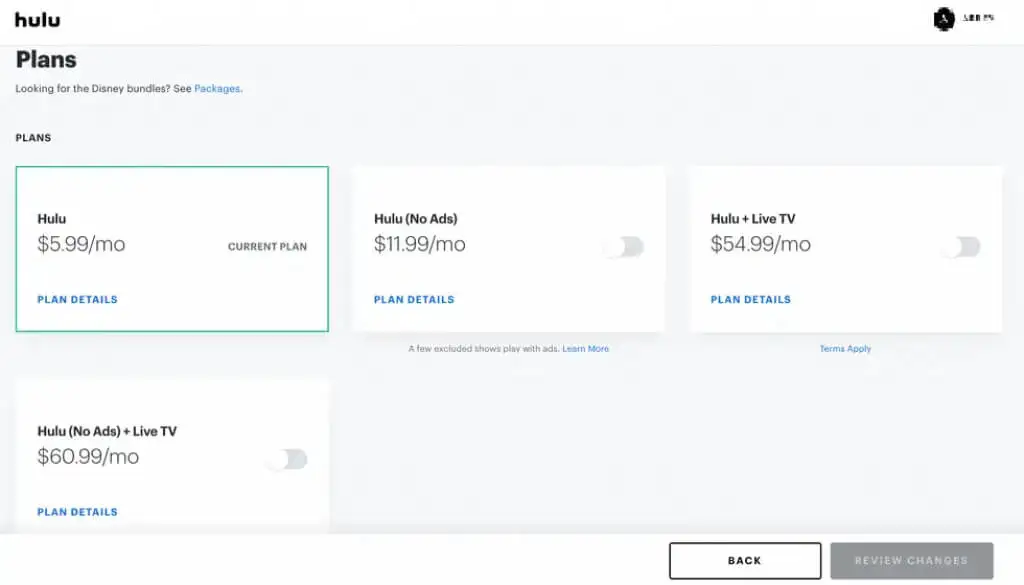
3. 토글 버튼을 눌러 전환할 플랜을 선택합니다.
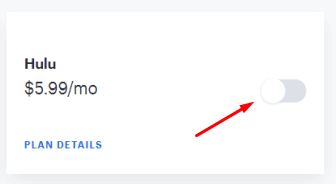
4. 원하지 않는 추가 기능을 선택 취소하고 변경 사항 검토를 선택합니다.
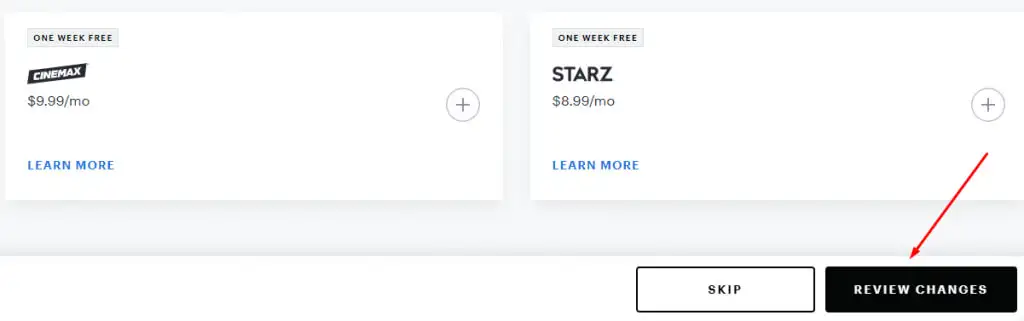
5. 제출을 선택하여 계획 변경 사항을 확인합니다.
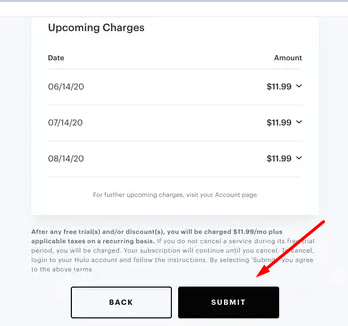
웹에서 Hulu 구독을 취소하는 방법
웹을 통해 Hulu 구독을 취소하는 것은 방법 중 하나일 뿐입니다. 웹 브라우저가 있는 모든 장치에서 공식 Hulu 웹 사이트에 액세스할 수 있습니다.
1. 브라우저를 열고 Hulu.com으로 이동합니다.
2. 올바른 자격 증명으로 계정에 로그인합니다. 로그인 버튼은 화면 오른쪽 상단에 있습니다.
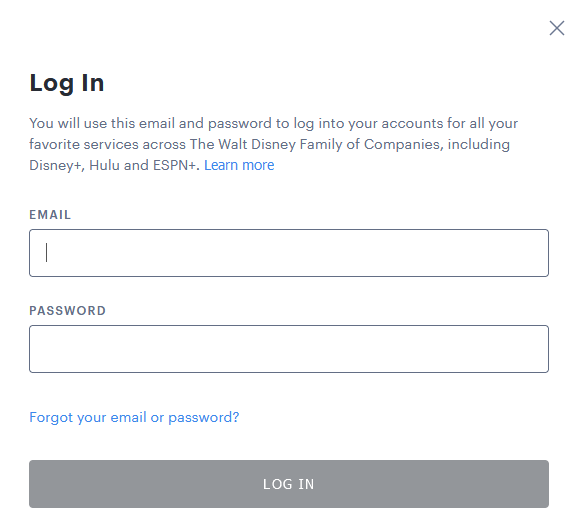
3. 계정 이미지 또는 그 옆에 있는 이름에서 드롭다운 메뉴를 열고 계정을 선택합니다.

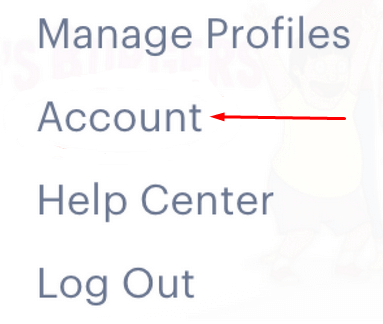
4. 구독 취소 섹션을 찾을 때까지 아래로 스크롤합니다. 화면 하단에 있어야 합니다. 옆에 있는 취소 버튼을 선택합니다.
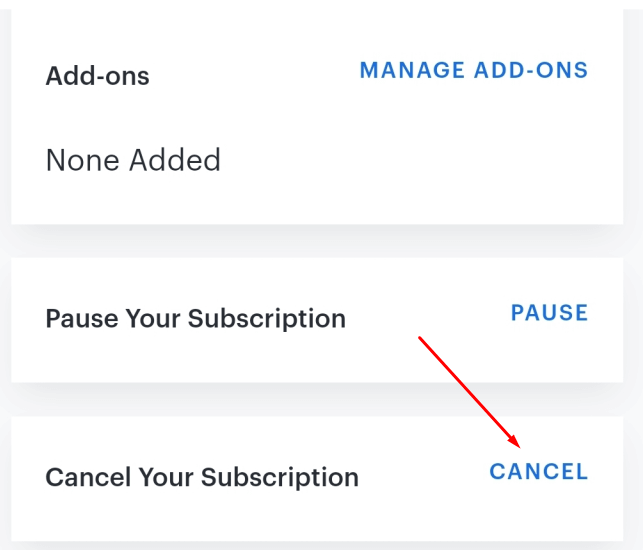
5. 다음 페이지에서 계속 취소를 선택합니다.
Hulu는 귀하를 고객으로 유지하기를 원하며 다른 옵션을 선택하도록 설득하려고 노력할 것입니다. 구독을 일시 중지하거나 특별 제안 중에서 선택할 수 있습니다. 구독을 중단하는 유일한 방법은 그들이 제공하는 모든 제안을 계속 거절하는 것입니다. 아쉽게도 Hulu에서 구독을 취소하는 데 시간이 걸릴 수 있습니다. 프로세스가 끝나기 전에 세 번. 마침내 종료되고 Hulu 구독을 성공적으로 취소하면 콘텐츠는 다음 청구 주기까지 계속 사용할 수 있습니다.
모바일 장치에서 Hulu를 취소하는 방법
iPhone 및 iPad 사용자는 iOS용 Hulu 앱을 통해 계정을 만들 수 있지만 구독을 취소할 수는 없습니다. 대신 모바일 브라우저를 통해 하라고 앱에서 알려줍니다. 웹을 통해 Hulu 구독을 취소하는 단계는 이전 섹션에 설명되어 있습니다.
반면에 Android 사용자인 경우 Android 앱을 통해 계정 및 Hulu 구독을 관리할 수 있습니다. Android 기기를 사용하여 취소하려면 다음 단계를 따르세요.
1. 휴대폰에서 Hulu 앱을 엽니다.
2. 오른쪽 하단에서 계정 아이콘을 찾아 누릅니다.
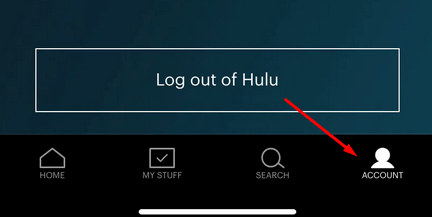
3. 사용자 프로필 창에서 계정을 선택합니다.
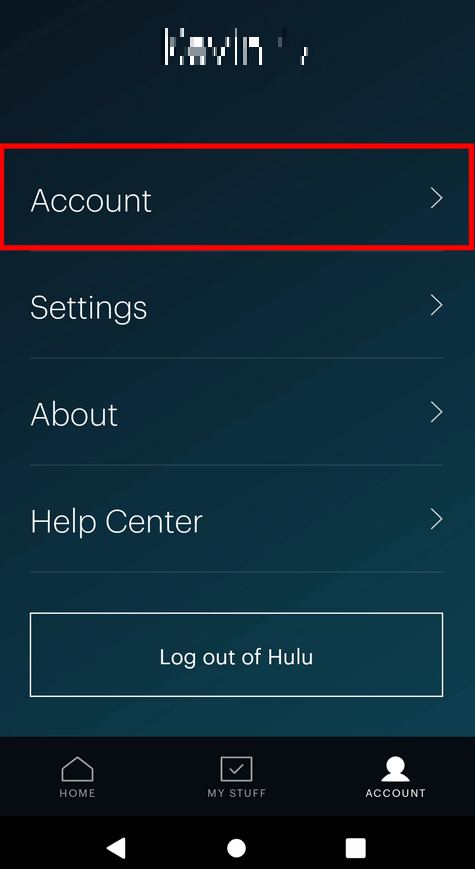
4. 구독 취소 섹션을 찾아 취소를 선택합니다.
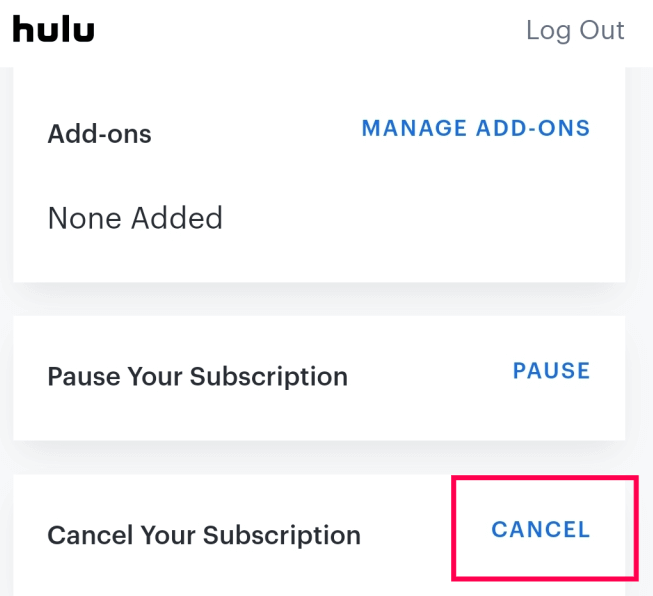
타사 결제 계획을 통해 Hulu를 취소하는 방법
비용을 절약하고 싶다면 타사 결제 번들이 매력적인 옵션입니다. 그러나 단일 서비스를 취소하기로 결정하면 복잡해집니다. 타사 청구 요금제 중 하나를 통해 Hulu 구독이 있는 경우 다음 단계에 따라 구독을 취소하세요.
iTunes를 통해 Hulu 취소
구독이 Apple ID를 통해 실행되는 경우 iTunes를 통해 Hulu를 구독하고 취소할 수 있습니다. Hulu를 Apple ID와 연결하면 iTunes에 등록된 모든 신용 카드 또는 직불 카드를 사용할 수 있습니다.
1. iTunes로 이동하여 계정 메뉴를 선택합니다.
2. 내 계정 보기를 선택하고 Apple ID로 로그인합니다.
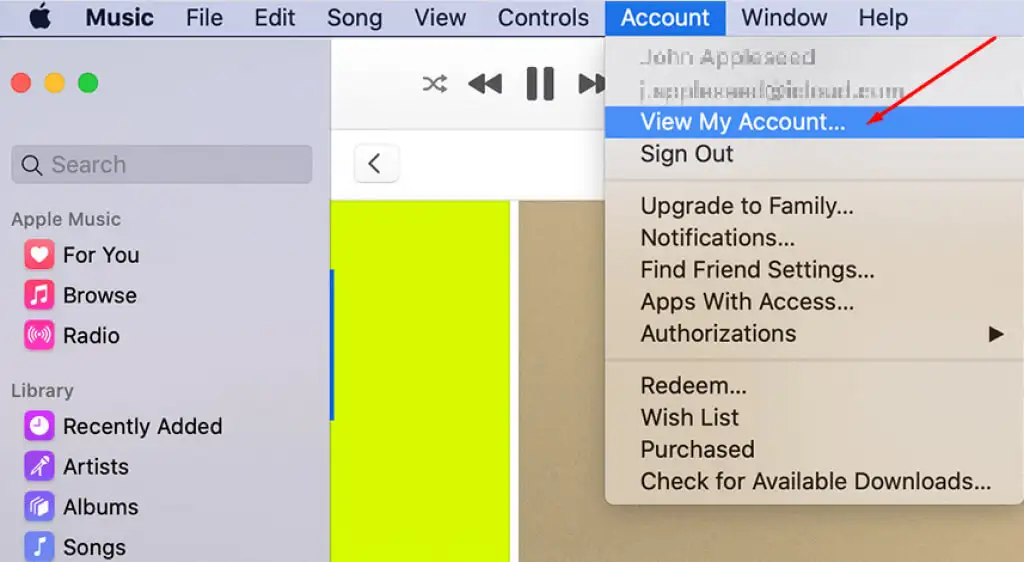
3. 설정 섹션이 보일 때까지 아래로 스크롤하고 구독을 찾은 다음 그 옆에 있는 관리를 선택합니다.
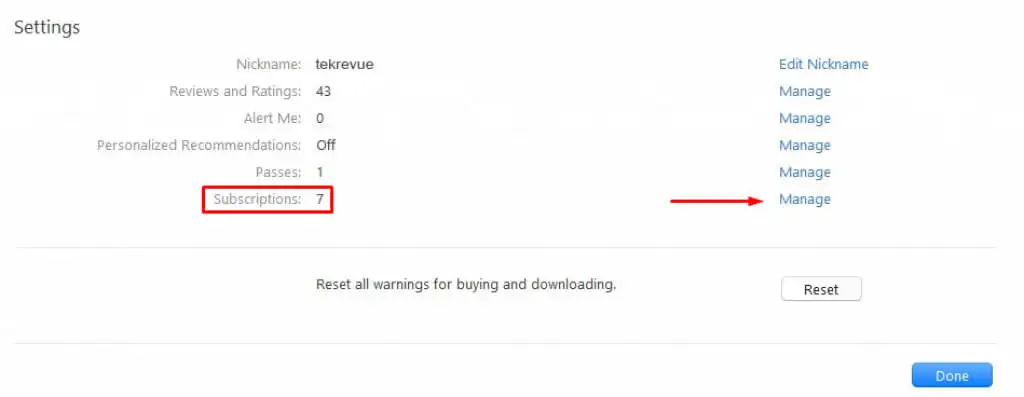
4. Hulu를 찾아 편집을 선택합니다. 구독을 취소할 수 있는 페이지로 이동합니다.
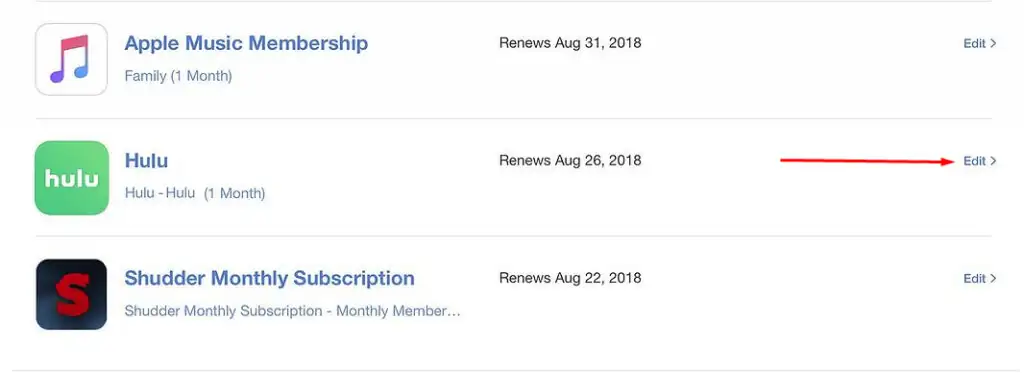
Amazon을 통해 Hulu 취소
Amazon 청구 계정을 사용하는 경우 두 가지 옵션이 있습니다. 웹을 통해 Hulu를 취소하거나 Amazon Pay를 통해 취소하는 방법을 설명하는 단계를 따르십시오.
1. Amazon Pay 에 로그인합니다.
2. Amazon Pay 주문 확인을 선택합니다.
3. 판매자 계약 탭으로 이동합니다.
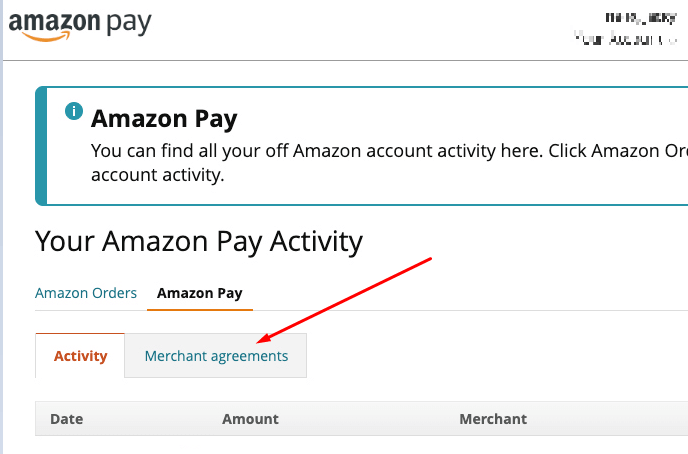
4. 판매자 계약 관리 섹션에서 Hulu를 찾아 계약 취소를 선택합니다.
이 기사가 도움이 되었기를 바랍니다. 추가 질문이 있으면 아래에 의견을 남겨주십시오. 코드 커팅 및 스트리밍에 대한 다른 기사에서 더 많은 팁과 요령을 확인하십시오!
